
phpエディタBaicaoは、win11でヘッドフォンの音量を個別に設定する方法を紹介します。 win11 システムでは、他のオーディオ出力デバイスに影響を与えずにヘッドフォンの音量を個別に調整できるようにしたい場合があります。幸いなことに、win11 は簡単な解決策を提供します。 win11 システムでヘッドフォンの音量を個別に簡単に設定するには、以下の手順に従うだけです。
win11 でヘッドフォンの音量を個別に設定する方法:
1. 左下隅のタスクバーの [スタート] をクリックし、オプション リストで [設定] を選択します。
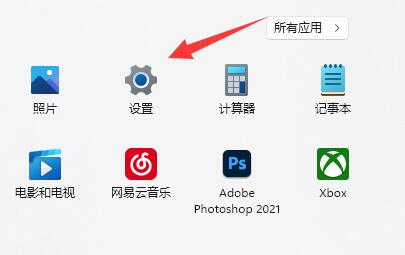
#2. 新しいインターフェースに入ったら、右側の「サウンド」オプションをクリックします。
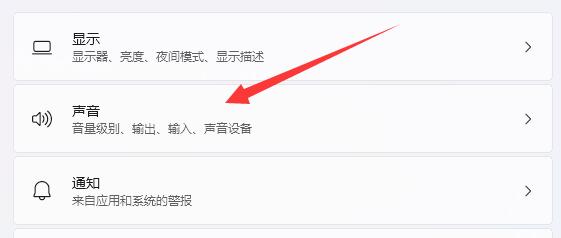
3. 次に「出力」の「スピーカー」をクリックします。
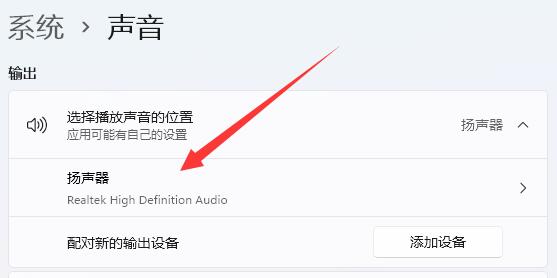
4. 次に「音量」を見つけ、最後に右側のスライダーをドラッグしてヘッドフォンの音量を調整します。
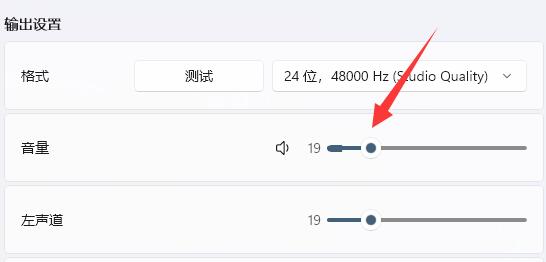
以上がwin11でヘッドフォンの音量を個別に設定するにはどうすればよいですか? win11でヘッドフォンの音量を個別に設定する方法の詳細内容です。詳細については、PHP 中国語 Web サイトの他の関連記事を参照してください。